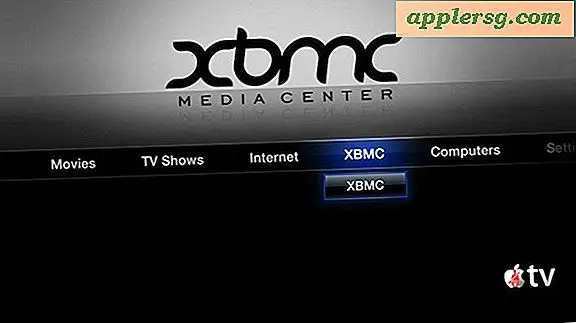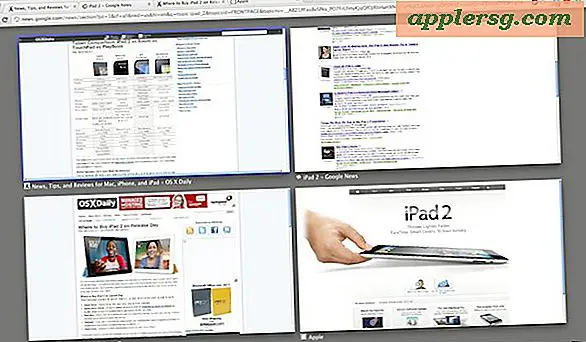स्लो मोशन में कंप्यूटर गेम कैसे खेलें
ऐसी कई स्थितियां हैं जहां कंप्यूटर गेम को धीमी गति में खेलने के लिए मजबूर करना उपयोगी हो सकता है। इसमें एक पुराना गेम शामिल हो सकता है जो एक नए कंप्यूटर पर बहुत तेज़ी से खेलता है, या एक बच्चे (या यहां तक कि एक वयस्क) को ऐसा गेम खेलने में सक्षम बनाता है जो सामान्य गति से बहुत चुनौतीपूर्ण हो। इस आलेख की तकनीकें केवल विंडोज़ पर लागू होती हैं।
जिस गति से आपका कंप्यूटर गेम चलाएगा, वह प्रोसेसर की गति, उपलब्ध मेमोरी और गेम की जटिलता सहित कई कारकों से प्रभावित होता है। इनमें से केवल एक जिसे गतिशील रूप से समायोजित किया जा सकता है वह है प्रोसेसर की गति। यदि आपके पास एक लैपटॉप है तो आप पा सकते हैं कि आपके पास पहले से ही एक उपयोगिता पहले से स्थापित है जो प्रोसेसर को धीमा करके बैटरी जीवन का विस्तार करेगी। वांछित गति से गेम खेलने के लिए आपको अपने कंप्यूटर को पर्याप्त धीमा करने की आवश्यकता हो सकती है। ऐसा न करने पर, या यदि आपके पास एक डेस्कटॉप कंप्यूटर है, तो आपको दूसरी तकनीक की आवश्यकता होगी। एक प्रभावी विकल्प मुफ्त सीपीयू स्पीड एडजस्टर प्रोग्राम (slow.exe) है, जिसे Adrianboeing.com से डाउनलोड किया जा सकता है।
Slow.exe एक इंस्टॉलेशन फ़ाइल नहीं है, यह एक स्टैंडअलोन उपयोगिता है, इसलिए डाउनलोड करने के बाद, फ़ाइल को एक सुविधाजनक स्थान पर रखें जहाँ आप इसे ज़रूरत पड़ने पर पा सकें।
आइकन पर डबल-क्लिक करके slow.exe प्रारंभ करें।
प्रोग्राम पैनल बहुत छोटा और सरल है, जिसमें वर्तमान सीपीयू उपयोग के साथ केवल एक विंडो है, दूसरा वांछित सीपीयू उपयोग के साथ, बाद वाले का चयन करने के लिए एक स्लाइडर, और एक "सक्रिय/निष्क्रिय" बटन है। स्लाइडर को सेट करें ताकि वांछित CPU उपयोग 50 प्रतिशत हो और "सक्रिय करें" बटन का चयन करें। कार्यक्रम आपके सीपीयू को अन्य कार्यों के साथ कब्जा करके काम करता है, इसलिए आपके गेम को चलाने के लिए समर्पित करने के लिए कम समय है, इसे प्रभावी ढंग से धीमा कर देता है।
अपना गेम लॉन्च करें और खेलने की गति का परीक्षण करें। यदि यह अभी भी बहुत तेजी से चल रहा है, तो ALT कुंजी को दबाए रखें और फ़ोकस को CPU गति समायोजक, या "गति," प्रोग्राम पर स्विच करने के लिए TAB कुंजी को टैप करें। वांछित CPU उपयोग को बढ़ाने के लिए स्लाइडर को थोड़ा दाईं ओर ले जाएं, और फिर अपने गेम पर वापस जाने के लिए Alt/Tab संयोजन का उपयोग करें। अपने गेम और "स्पीड" प्रोग्राम के बीच आगे-पीछे करें जब तक कि आपको गेम को पर्याप्त रूप से धीमा करने के लिए सही सेटिंग न मिल जाए।
जब आप खेलना समाप्त कर लें, तो गेम को बंद कर दें, "स्पीड" प्रोग्राम पर "निष्क्रिय करें" बटन दबाएं और फिर इसे बंद कर दें। "स्पीड" प्रोग्राम मेमोरी में नहीं रहेगा, लेकिन अगर आपको कभी इसकी आवश्यकता हो तो तैयार है।
टिप्स
केवल "स्पीड" प्रोग्राम को एक बार में थोड़ा समायोजित करें जब तक कि आप यह नहीं जानते कि कौन सी सेटिंग सबसे अच्छा काम करती है।
चेतावनी
वांछित CPU उपयोग के साथ "स्पीड" प्रोग्राम को 100 प्रतिशत पर सक्रिय न करें या आपके गेम में वापस आना मुश्किल हो सकता है।